E-mail doorsturen
Het doorsturen van e-mails is een handige functie waarmee je berichten van het ene e-mailadres naar een ander kunt sturen, bijvoorbeeld van helpdesk@infracom.nl naar support@infracom.nl. In deze handleiding leggen we stap voor stap uit hoe je deze functie kunt instellen via de webmail van Infracom Mail. Volg de instructies om eenvoudig filters te maken en e-mails door te sturen naar maximaal vier ontvangers, zodat je altijd de juiste informatie bij de juiste personen krijgt.
Instellen via webmail
- Ga naar webmail (https://webmail.infracomcloud.nl)
- Klik rechts bovenin op het tandwieltje [] en kies voor 'Opties'
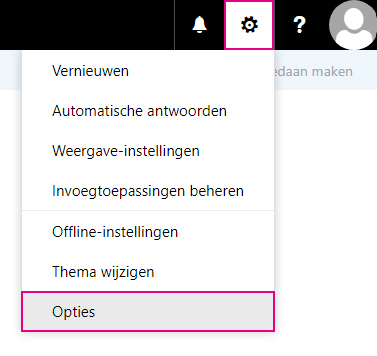
- Ga naar 'E-mail'
- Kies 'Automatische verwerking'
- Kies 'Regels voor Postvak IN' en klik op het plusje []
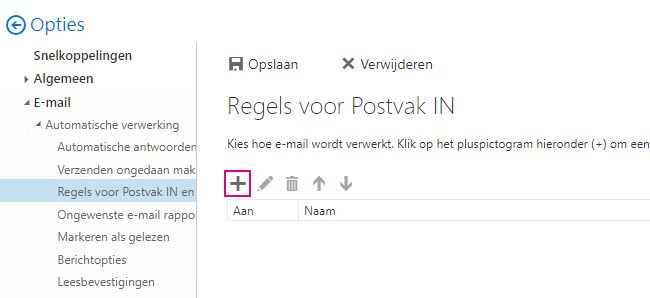
- Geef het filter een duidelijke naam, bijvoorbeeld: Alle e-mails doorsturen
- Selecteer via het uitklapmenu dat dit voor alle berichten geld: 'Toepassen op alle berichten'
- Voer alle volgende handelingen uit: 'Doorsturen, omleiden of verzenden > het bericht doorsturen naar'
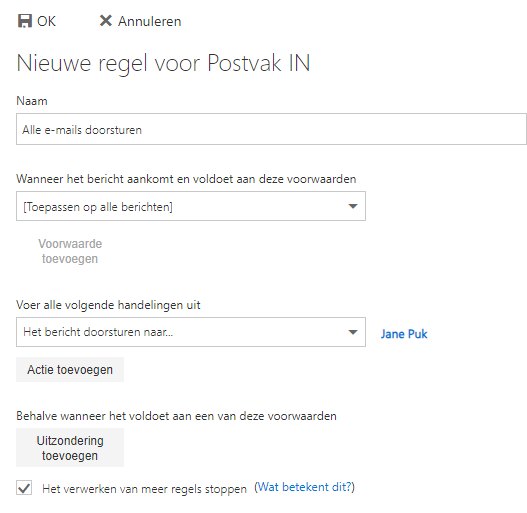
- Kies de contactpersoon naar wie de e-mail doorgestuurd moet worden.
Tip: Je kunt een ander adresboek zichtbaar maken door [] aan te klikken.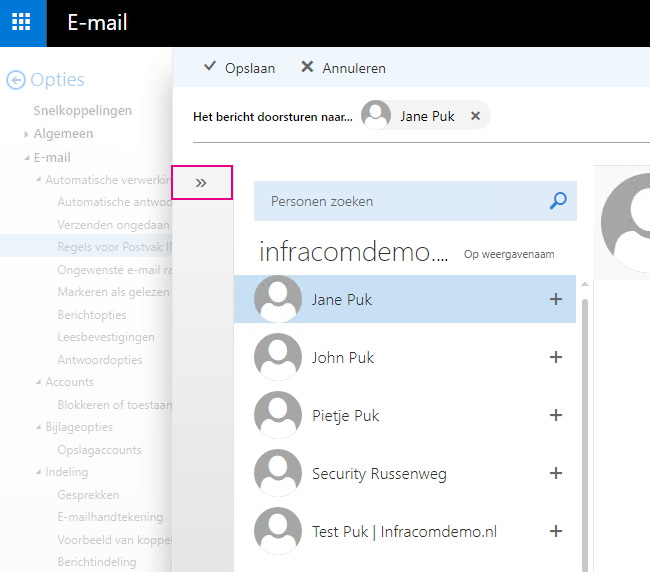
- Controleer of de informatie goed staat en klik daarna op [OK]
